ベータSurveyMonkeyのデータをHubSpotのアンケートに同期
更新日時 2025年11月26日
以下の 製品でご利用いただけます(別途記載されている場合を除きます)。
-
Service Hub Professional, Enterprise
HubSpotのSurveyMonkey連携を使用すると、SurveyMonkeyのデータを HubSpotのネイティブのアンケートオブジェクトおよびアンケート回答オブジェクトに同期できます。スーパー管理者は、[ SurveyMonkeyアンケートデータをHubSpotに同期する]にアカウントをオプトインすると、この機能 アンケートベータ機能を利用できます。
アンケートの分析、レポート作成、対応を1か所でまとめて実行できます。以下が含まれます。
- SurveyMonkey上で各アンケートとその回答についてHubSpotに記録する
- SurveyMonkeyアンケート用にHubSpotでダッシュボードとレポートを作成します。
- SurveyMonkeyアンケートでアンケートの回答ベースのワークフローを使用します。
- HubSpotのAIツールを使用してアンケートの回答を分析できます。
- HubSpot内でSurveyMonkeyアンケートを直接編集、共有、アクセスすることはできません。ただし、アンケートの回答は、HubSpotのネイティブアンケートで利用可能な全てのツールで表示、分析、使用できます。
- アンケートがSurveyMonkeyからHubSpotフィードバックアンケートに同期されても、それ以降にSurveyMonkeyで行った編集は自動的にHubSpotに反映されません。これらの変更を適用するには、HubSpotでアンケートレコードを削除し、アンケートを再同期する必要があります。
始める前に
-
連携では、以下のSurveyMonkey質問タイプをサポートしています。
-
選択:複数選択、チェックボックス、ドロップダウン
-
評価:ラベルなしの星評価の質問
-
Textbox:コメントボックス、1つのテキストボックス、複数のテキストボックス
-
フォーム:名前、Eメールアドレス、電話番号
-
- カスタムアンケートのアンケートは100件のアンケートに制限されています。
- アンケートの固有の質問は、それぞれプロパティーとしてHubSpotのアンケートオブジェクトに同期されます。CRMではプロパティー数の上限が1,000件に制限されています。つまり、全てのアンケートで一意の質問は1,000件に限られます。
既定の同期設定の管理
HubSpotアカウント内の全ての新しいSurveyMonkeyアンケートの同期設定を管理できます。
- HubSpotアカウントにて、上部のナビゲーションバーに表示される設定アイコンsettingsをクリックします。
- 左のサイドバーメニューで、[連携] > [接続されたアプリ]に移動します。
- [SurveyMonkey]をクリックします。
- [グローバル設定]タブをクリックします。
- [新しいアンケートの 既定の同期設定]セクションで、[ 新しいアンケートのデータを同期 ]スイッチをオンに切り替えると、新しいSurveyMonkeyアンケートが自動的にHubSpotに同期されます。
- さらに、[ サポートされる質問のアンケート回答をHubSpotフィードバックアンケートオブジェクトと同期 ]チェックボックスをオンにすると、SurveyMonkeyアンケートの回答がHubSpotのネイティブアンケートオブジェクトに自動的に同期されます。

個別のアンケートの同期設定を管理する
また、各アンケートの同期設定を管理することもできます。
- HubSpotアカウントにて、上部のナビゲーションバーに表示される設定アイコンsettingsをクリックします。
- 左のサイドバーメニューで、[連携] > [接続されたアプリ]に移動します。
- [SurveyMonkey]をクリックします。
- [グローバル設定]タブをクリックします。
- 検索バーを使用して、 アンケート名でアンケートを検索します。
- アンケート の名前 をクリックします。
- 個々のアンケートの回答を今後自動的に同期したい場合には、右側のパネルで [アンケートの回答を自動同期 ]チェックボックスをオンにすることができます。
- このアンケートのSurveyMonkeyアンケート回答をHubSpotのネイティブアンケートオブジェクトに同期する場合は、[サポートされる質問のアンケート回答をHubSpotフィードバックアンケートオブジェクトと同期 ]チェックボックスをオンにします。
- 続いて[保存]をクリックします。

HubSpotでSurveyMonkeyアンケートを表示
SurveyMonkeyアンケート同期が完了すると、HubSpotのフィードバックアンケートでその内容を確認できます。
注: SurveyMonkeyアンケートをHubSpotに同期するには、少なくとも1つの回答が必要です。
- HubSpotアカウントにて、[サービス]>[フィードバックアンケート]の順に進みます。
- インデックスページに、アンケートのリストが表示されます。SurveyMonkeyのアンケートには、[アンケートタイプ]に 「連携」アンケートがあります。
- SurveyMonkeyアンケート の名前 をクリックすると、個々の回答を含む詳細が表示されます。
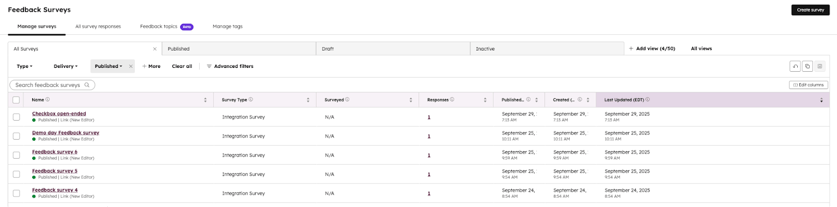
HubSpotでアンケートの回答を表示し 、Breezeアシスタントを使用してアンケートの回答 を要約する方法について詳細をご確認ください。
カスタム レポート ビルダーでSurveyMonkeyアンケートを分析
SurveyMonkeyアンケートはHubSpotのネイティブのアンケートオブジェクトおよびアンケート回答オブジェクトと同期されるため、HubSpotでカスタムレポートを作成してパフォーマンスを分析し、追跡できます。
カスタムレポートの作成についてもっと詳しく。
ワークフローでSurveyMonkeyのアンケートと回答を使用する
SurveyMonkeyのデータをHubSpotのワークフロー登録トリガーとして使用し、LLM(大規模言語モデル)を用いてアンケートの回答を分析できます。カスタム LLM ワークフロー アクション の使用について詳細をご確認ください(Enterprise のみ)。